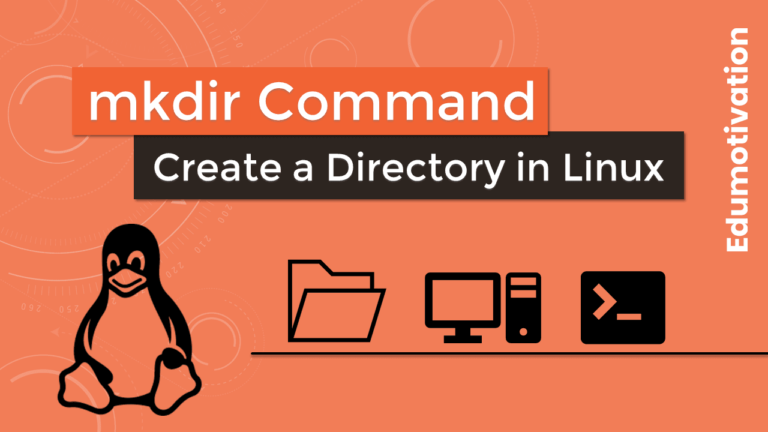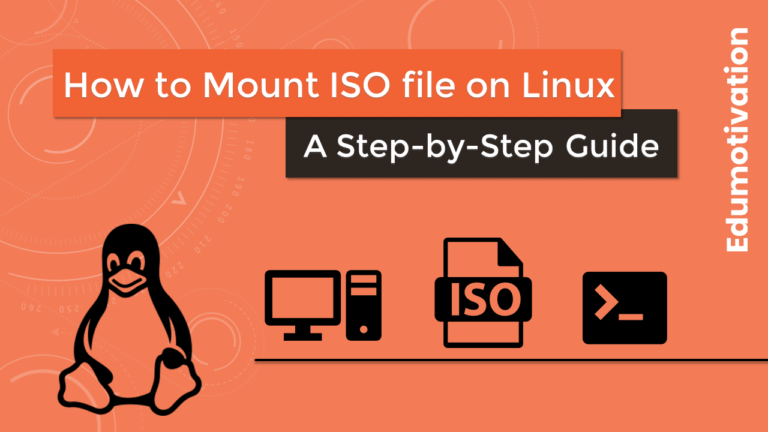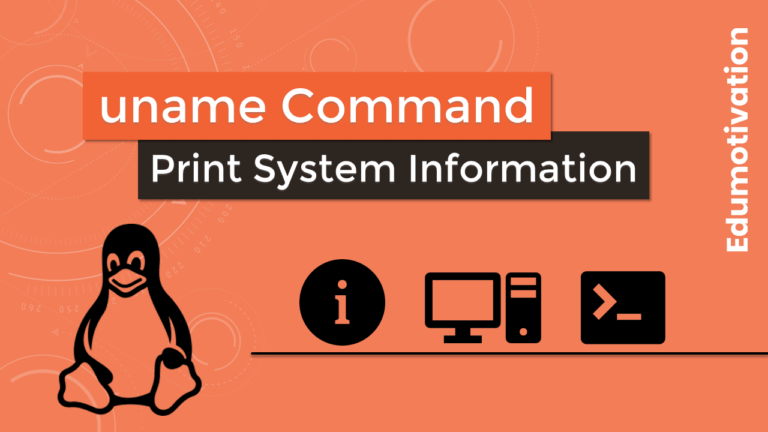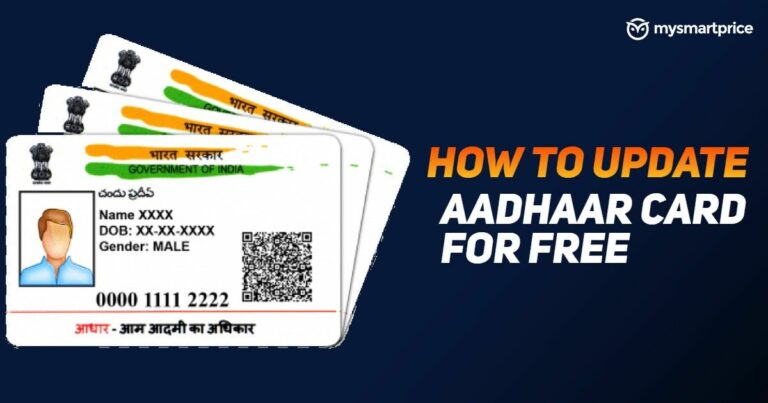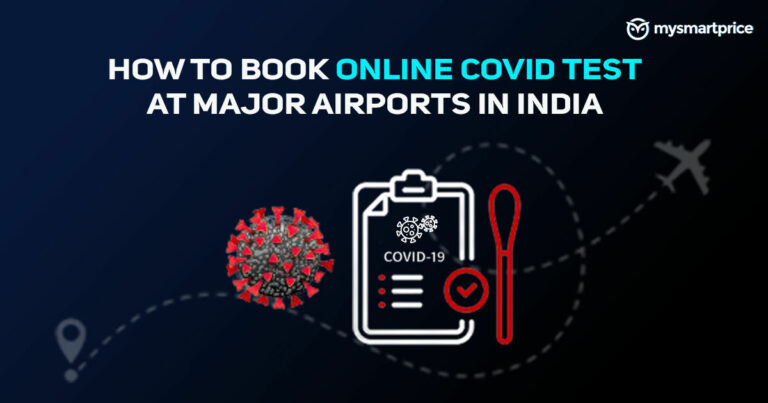Как установить Spotify на Ubuntu 20.04
То, как мы потребляем музыку, сильно изменилось за последние несколько лет, поскольку все больше и больше людей переходят на потоковую передачу музыки, а не на ее прямую покупку.
Если одна услуга стала символом этого сдвига, то это Spotify. Spotify является самой популярной платформой для потоковой передачи музыки, если не считать YouTube, с более чем 230 миллионами пользователей, 100 миллионов из которых являются премиум-пользователями.
Если есть что-то постоянное в огромной, продолжающейся войне потоковой музыки, то это факт: Spotify – большая собака. Несмотря на конкуренцию со стороны многофункциональной Apple Music и Tidal, ориентированного на аудиофилов, Spotify остается королем горы благодаря своему большому каталогу, совместным плейлистам, подкастам и множеству других привлекательных функций.
По этим и другим причинам Spotify остается самым популярным победителем конкурса Editors ‘Choice за потоковые музыкальные сервисы, наряду с Apple Music и SiriusXM Internet Radio.
Короче говоря, Spotify – это служба цифровой музыки, подкастов и видео, которая дает вам доступ к миллионам песен и другому контенту от создателей со всего мира.
Частью успеха Spotify является его вездесущность.
Вы можете получить доступ к Spotify, запустив веб-плеер, загрузив настольные приложения (доступны для Chromebook, Linux, Mac и Microsoft Windows) или установив одно из мобильных приложений (доступно для Android, iOS). Вы также можете найти Spotify на телевизорах, телевизионных приставках, умных часах и домашних игровых приставках.
Даже услуга доступна на интеллектуальных колонках с поддержкой AI, таких как Amazon Echo и Google Home.
Spotify сразу привлекает внимание, потому что вы можете получить доступ к контенту бесплатно, просто зарегистрировавшись с помощью адреса электронной почты или подключившись к Facebook.
Если вы не заинтересованы в ежемесячной абонентской плате за Spotify Premium или просто хотите погрузиться в работу и протестировать ее, начать легко и никаких обязательств.
Ключевые особенности Spotify
- Сочетайте музыкальные вкусы с новой функцией «Сделано для двоих»
- Легко создавайте плейлисты с функцией “Сделано вами”
- Играйте со световыми мечами, слушая саундтрек к “Звездным войнам”.
- Просматривайте, как слушают ваши друзья
- Отрегулируйте эквалайзер для улучшения звука
- Сканируйте коды Spotify для эффективного поиска
- Проверьте лучших исполнителей и треки вашего месяца
- Изменить порядок песен в плейлисте
- Организуйте разные списки воспроизведения в папки
- Прикрепите любимую музыку к плейлистам, которую вы часто слушаете
- Блок ‘исполнители и группы
- Песни с кроссфейдом для бесшовных переходов
- Автоматическая остановка звука во время сна
Преимущества и недостатки
У каждого приложения есть свои преимущества и недостатки. Здесь мы перечислили наши наблюдения на Spotify.
Плюсы:
- Классные совместные плейлисты и параметры группового сеанса
- Премиум-аккаунты позволяют прослушивать избранные альбомы до их выпуска
- Дополнительное настольное приложение, которое позволяет воспроизводить локально сохраненные аудиофайлы
- Прочный студенческий план включает Hulu и Showtime
- Бесплатная версия
- Подкасты
Минусы:
- Никаких текстов песен в веб-приложениях или настольных приложениях
- Слабое качество звука для бесплатных пользователей.
- Отсутствует звук высокого разрешения
- Дорого: если вы перейдете на платный план, вам придется платить каждый месяц независимо от того, пользуетесь ли вы услугой или нет.
- Не доступно во всех странах
- Пользователи Spotify должны слушать аудиорекламу между своими любимыми песнями и подкаст-шоу, если они используют бесплатную учетную запись.
В этой статье объясняются два метода установки Spotify в Ubuntu 20.04.
Выберите метод установки, наиболее подходящий для вашей среды.
Метод 1: установка Spotify как Snap-пакета
Самый простой способ – установить Spotify на Ubuntu 20.04 – использовать систему упаковки snap.
Пакет Spotify snap распространяется и поддерживается Microsoft.
Snap-пакет – это тип универсального пакета Linux, которым вы можете пользоваться независимо от дистрибутива. Это автономные программные пакеты, которые включают в двоичный файл все зависимости, необходимые для запуска приложения.
Все, что вам нужно, это предварительно настроенная служба оснастки. В случае Ubuntu 20.04 она поставляется с предустановленной оснасткой.
Если пакет snapd еще не установлен, вы можете установить его, выполнив следующую команду.
$ sudo apt install snapdПримечание: Пакеты Snap можно установить либо из командной строки, либо через приложение Ubuntu Software.
На самом деле это Snap-версия Spotify. Его можно использовать в любом дистрибутиве Linux, поддерживающем Snap.
Откройте свой терминал (Ctrl+Alt+T) и введите следующую команду, чтобы установить пакет Spotify.
$ sudo snap install spotifyЭто оно. Теперь вы можете открыть приложение Spotify с помощью панели поиска Действия.
Если вам не нравится командная строка, откройте программное обеспечение Ubuntu, выполните поиск «Spotify»И установите приложение.

Метод 2: установка Spotify через apt
Spotify доступен на официальном сайте Spotify. apt репозитории. Чтобы установить его, выполните следующие действия.
Шаг 1
Установка Spotify с помощью apt это относительно простой процесс, который занимает всего несколько минут.
Откройте терминал (CTRL+ALT+T) и выполните следующую команду, чтобы импортировать ключ GPG репозитория.
$ sudo apt-key adv --keyserver hkp://keyserver.ubuntu.com:80 --recv-keys 4773BD5E130D1D45Шаг 2
После импорта ключа GPG введите следующую команду, чтобы добавить репозиторий Spotify APT в список репозиториев программного обеспечения вашей системы.
$ echo "deb http://repository.spotify.com stable non-free" | sudo tee /etc/apt/sources.list.d/spotify.listШаг 3
Теперь обновите apt sources и установите приложение Spotify, выполнив следующую команду.
$ sudo apt update && sudo apt install spotify-clientКогда выйдет новая версия приложения, вы сможете выполнить обновление с помощью следующей команды.
$ sudo apt update && sudo apt upgradeЗапуск Spotify
В строке поиска действий введите «Spotify”И щелкните значок, чтобы запустить приложение.

При первом запуске приложения Spotify появится следующее окно.
Если вы новичок в этом приложении, создайте учетную запись или введите действительные учетные данные для входа.

Примечание: Вы можете продолжать использовать приложение бесплатно с ограниченными возможностями с рекламой. Чтобы использовать все функции, вам необходимо приобрести платную подписку.
Пользовательский интерфейс Spotify:

Как удалить Spotify из Ubuntu 20.04
По какой-то причине, если вы хотите удалить приложение Spotify, обратитесь к следующим командам.
Если вы установили Spotify через Snap, введите следующую команду:
$ sudo snap remove spotifyЕсли вы установили приложение, используя apt затем удалите, выполнив следующую команду:
$ sudo apt-get remove spotify-clientЕсли вам не нравится командная строка, откройте программное обеспечение Ubuntu, выполните поиск «Spotify»И удалите приложение.

Заключение
Я надеюсь, что теперь вы хорошо понимаете, как установить Spotify на Ubuntu 20.04 LTS Focal Fossa.
Если у кого-то есть какие-либо вопросы о том, что мы рассмотрели в этом руководстве, не стесняйтесь спрашивать в разделе комментариев ниже, и я постараюсь ответить на них.